A sua TCL Roku TV insiste em mostrar uma tela preta? É frustrante, não é mesmo? Não se preocupe, nós temos a solução para o problema! É hora de combater essa falha e voltar a desfrutar dos seus programas favoritos sem complicações! Nós sabemos como é chato quando a televisão decide jogar pique esconde.
É aqui que entra este artigo! Reunimos as soluções fáceis de aplicar para você. Não importa se você é um esperto em tecnologia ou está apenas começando, as nossas dicas vão lhe ajudar a colocar o seu entretenimento de volta nos trilhos, e isso em um minuto. Você já pode se despedir da tela preta da TCL Roku TV e falar oi para o entretenimento!
Neste artigo
Por que a sua Roku TV continua mostrando uma tela preta?
Se você tem certeza de que a sua tela TCL Roku TV não está fisicamente danificada, então é necessário descobrir onde está o problema. Problemas técnicos podem ser os responsáveis pela tela preta da sua Roku TV. Às vezes, algo simples como cabos soltos ou problemas de falta energia podem causar esse tipo de problema. Em outros momentos, a fonte do problema pode ser a luz de fundo que não funciona corretamente, configurações incorretas, ou até mesmo, pilha fraca no controle remoto. Todos os fatores mencionados acima podem contribuir para que a tela da sua TV fique preta, te pegando de surpresa.
É melhor verificar se a sua TCL Roku TV está com algum problema. Porém, para que isso seja possível, você precisa conhecer quais são as possíveis razões que provocam tela preta na TCL Roku TV.
- Configurações incorretas do tempo limite
- Cabo solto interrompendo conexão
- Soluções para tela mais lenta
- As pilhas que estão fracas
- Luz de fundo não funciona corretamente
A Economia de largura de banda do Roku ajuda a controlar o uso dos dados a cada mês. Porém, às vezes, ele pode escurecer a tela quando você não estiver usando. Para fazer a correção necessária, desative a função de economia de largura de banda e tente desativar o modo de economia automática de bateria.
Se você ver uma tela preta na sua Roku TV, mas ainda assim conseguir ouvir o áudio, o problema pode estar no cabo HDMI. Desligue a televisão e volte a ligá-la em seguida, ou experimente usar um outro cabo HDMI.
Se forem exibidos anúncios com qualidade inferior à do conteúdo que você está assistindo, a tela pode acabar ficando preta. Além disso, a exibição streaming também pode ser atrapalhada pela forma como a tela está sendo atualizada.
Se a sua Roku TV não ligar, e em lugar disso, permanecer uma tela preta, o problema pode ser devido à pilhas fracas ou colocadas incorretamente. Experimente, tirar e colocar novamente, de modo correto ou troque por novas.
Uma placa-mãe ou uma fita LCD quebrada podem provocar tela preta ou fazer com que ela fique cintilante. Desligue todas as luzes e use uma lanterna para verificar a tela. Se a imagem estiver fraca, pode ser um sinal de que a luz de fundo está quebrada e portanto, é necessário a substituição.
Citamos acima as possíveis razões pelas quais a sua TCL Roku TV pode ficar com a tela preta. Porém, se o que mencionamos acima não resolver o seu problema, você terá que buscar outras medidas.
Veja modos para corrigir TCL Roku TV tela preta
Com correções simples, você pode solucionar o problema de tela preta da sua TCL Roku TV! Essas maneiras podem lhe ajudar a corrigir o problema e sua frustração! Vamos começar!
1. Reinicie a sua Roku TV
Se a sua Roku TV voltar, experimente reiniciá-la para que funcione melhor e mais rápido. Aqui está como fazer:
Passo 1. Pressione o botão Início 5 vezes.
Passo 2. Pressione a Seta para cima uma vez.
Passo 3. Pressione Retroceder duas vezes.
Passo 4. Pressione Avançar duas vezes.
Pode ser que leve um minuto para reiniciar. Se não funcionar, tente de novo.
2. Verifique se há conexões via cabo perdidas
Verifique se os cabos estão conectados corretamente, pois é essencial para que a televisão funcione normalmente. Se encontrar algum HDMI ou cabo solto, reconecte-os.
Se estiver tudo no seu devido lugar, tente o seguinte:
Passo 1. Pressione o botão Início.
Passo 2. Vá para "Ajustes".
Passo 3. Escolha "Entradas da TV".
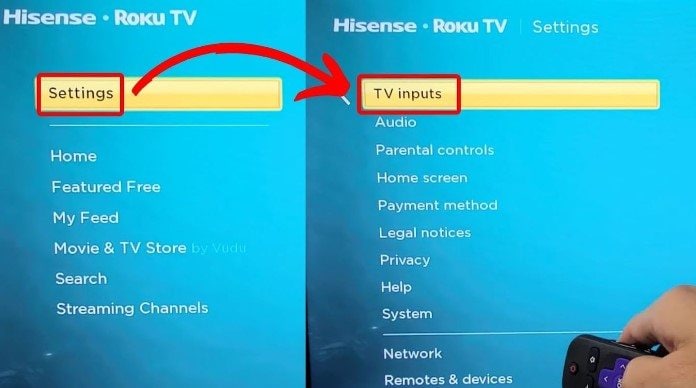
Passo 4. Escolha "Entradas não usadas".
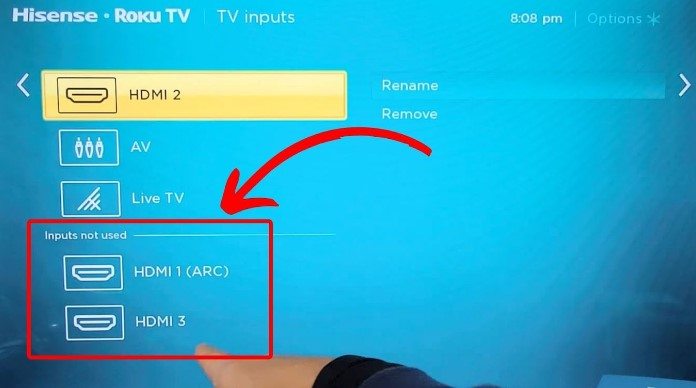
Passo 5. Selecione a entrada que falta em "Configurar entrada".
Passo 6. Uma vez selecionada a entrada, pressione "OK" para concluir. Você poderá visualizar as entradas disponíveis quando retornar à tela inicial. Escolha a entrada que você deseja usar.
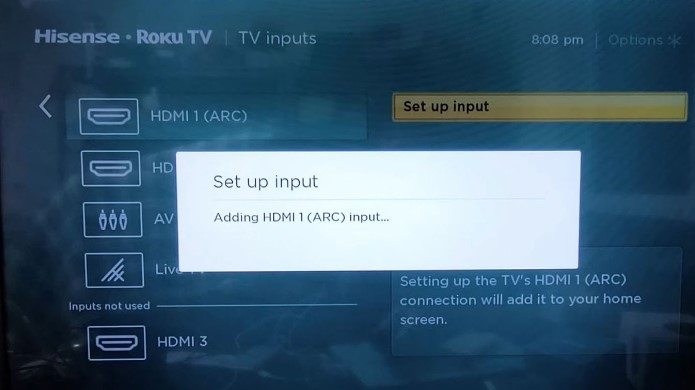
3. Redefina a sua Roku TV
Para redefinir a sua Roku TV, siga estas instruções:
Passo 1. Encontre o botão de Redefinir atrás da televisão.
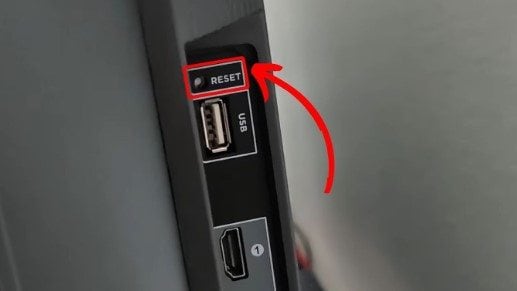
Passo 2. Use algum objeto de ponta fina, como uma caneta ou palito, para pressionar e manter o botão, faça isso até que a TV se desligue, geralmente leva 30 segundos.
Passo 3. Solte o botão.
Passo 4. A sua TV vai redefinir e voltará para tela de configuração.
4. Atualize a sua Roku TV
Ao usar uma versão antiga do sistema, você pode ter que enfrentar problemas com a Roku TV. Aprenda atualizar o sistema:
Passo 1. Pressione o botão Início.
Passo 2. Vá para "Ajustes" > "Sistema" > "Atualização do sistema".
Passo 3. Clique em OK.
Caso haja uma atualização disponível, será possível ver a opção para baixar e instalar. Caso contrário, se o software estiver atualizado, você receberá uma notificação com esse aviso.
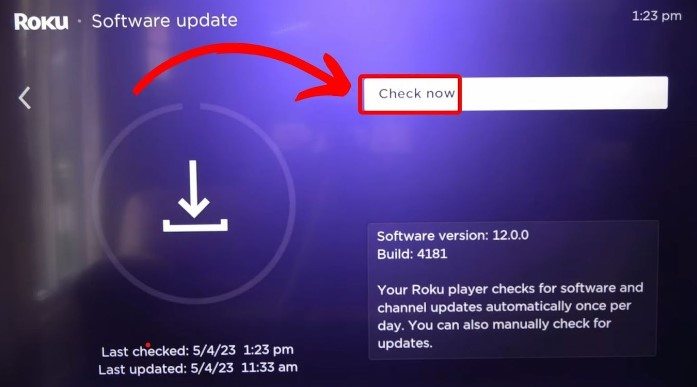
5. Modifique a tomada
Caso a sua Roku TV pisque, significa que uma porta USB na TV a ligou, portanto, será necessário alternar a fonte de alimentação. Em seguida, conecte a TV diretamente na tomada usando um adaptador de telefone com cerca de 5 amperes ou 1 volt.
Uma outra solução seria usar um cabo USB diferente. Se ao usar o cabo, a TV funcionar sem que apareça tela preta, o problema pode estar sendo causado pela fonte de alimentação. Verifique também se há cabos de alimentação danificados e se sim, os substitua.
6. Entre em contato com o serviço de atenção o cliente
Se você estiver enfrentando problemas com o funcionamento da sua Roku TV, entrar em contato com o atendimento ao cliente é uma ótima ideia. Você pode ter o produto substituído ou a garantia pode cobrir o reparo.
Você deve entrar em contato via telefone ou e-mail. Considere comprar uma nova TV, caso a tua não tenha conserto.
Solução para tela preta de TCL Roku TV: Assista o seu programa stream favorito
Depois de consertar a sua TCL Roku TV, você pode assistir os seus preferidos streams. No entanto, a maioria desse tipo de conteúdo com DRM é protegido e não é possível assistir diretamente. Você não precisa se preocupar com isso, nós temos a solução. Nós preparamos uma lista de dispositivos de streaming para que você ainda consiga assistir esse tipo de conteúdo na sua TCL Roku TV.
1. Amazon Fire TV Stick
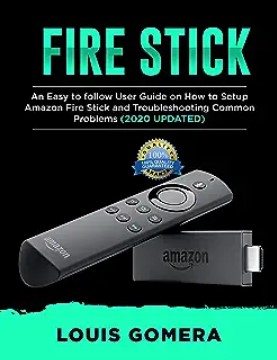
Amazon Fire TV Stick pode ser encontrado em diferentes versões na Amazon. Você pode comprar por apenas 2,99 dólares na Amazon. Se você tiver uma associação Kindle Unlimited, pode tê-lo gratuitamente.
2. Google Chromecast

Você pode comprar o mais novo Google Chromecast diretamente na Amazon. Ele vai permitir que você assista a mais de 2000 aplicativos de streaming em resolução de até 1080. Ele pode ser teu por 55,99 dólares na Amazon.
Mas sempre com cuidado extra. Problema com o seu vídeo pode fazer com que ele mostre tela preta. É muito frustrante passar por isso. Então, para resolver isso imediatamente, preparamos uma solução capaz de corrigir o problema.
Solucione o problema de tela preta em vídeos stream usando o Wondershare Repairit - Reparo de vídeo
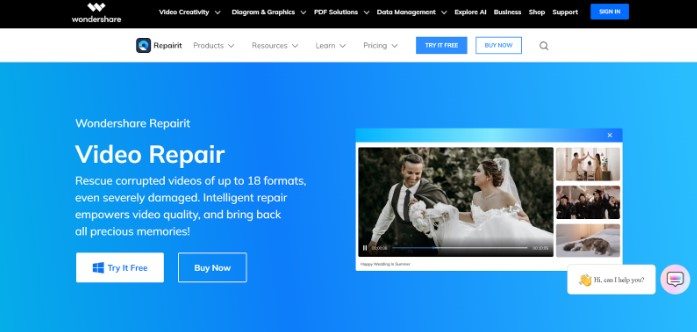
Principais recursos
- Reparar problemas de vídeo como vídeo desfocado, tela preta de vídeo, vídeo sem som e muitos outros.
- Repara mais de 15 formatos diferentes. Alguns deles são MP4, MOV, MKV e muito mais.
- Você pode usar o modo avançado se você tiver vários vídeos corrompidos.
- Ele suporta uma ampla gama de formatos de vídeo. Como câmeras, discos rígidos, telefones celulares e cartões SD.
- Repairit possui um modo de verificação rápido e avançado. Podendo ser usado dependendo do nível de corrompimento que sofreu o arquivo de vídeo.
Como solucionar problema de tela preta em vídeos stream?
Passo 1 Adquira o Wondershare Repairit
Baixe e instale o Wondershare Recoverit no seu computador Windows ou Mac.
Passo 2 Adicione os vídeos danificados
Na seção de Reparo de vídeo, clique no botão + Adicionar para incluir seus arquivos de vídeo quebrados para reparo.

Passo 3 Comece a reparar o seu vídeo
Depois de adicionar seus vídeos danificados, clique no botão Reparar para iniciar o processo de reparo.

Você será solicitado a salvar e pré-visualizar os vídeos fixados quando terminar. Basta clicar em OK para salvá-los.

Passo 4: Pré-visualize e salve os vídeos corrigidos
Clique em Pré-visualizar para assistir aos vídeos reparados e garantir que eles foram corrigidos de forma satisfatória antes de salvá-los.

Se você estiver satisfeito com os resultados, clique em Salvar e escolha um novo local para eles.

Isso levará alguns instantes, então tenha paciência.

Considerações finais
Ter que enfrentar tela preta na sua TCL Roku TV pode ser uma tremenda dor de cabeça, mas não se preocupe! Existem modos de correções simples para que você volte a assistir os seus programas favoritos, soluções rápidas. Desde a verificação de cabos até a reinicialização da TV e atualização de software, são processos que podem fazer maravilhas. Caso o problema persista, entrar em contato com atendimento ao cliente pode ser o melhor caminho. Se você está considerando alternativas, dispositivos como Amazon Fire TV Stick ou Google Chromecast podem ser boas escolhas. Se você tiver problemas de tela preta nos arquivos de vídeo, ferramentas como Wondershare Repairit - Reparo de vídeo podem lhe ajudar a corrigir perfeitamente essas falhas.
Perguntas frequentes
-
Por que minha TCL Roku TV está exibindo uma tela preta depois de cair ou de queda de energia?
A queda ou pico de energia podem atrapalhar o funcionamento normal da TV, levando a tela preta. Experimente desligar a TV, espere alguns, e a ligue novamente, para ver se o problema será solucionado. Se o problema persistir, considere redefinir a TV ou entrar em contato com o serviço de suporte ao cliente. -
Um cabo HDMI com defeito pode fazer com que a TCL Roku TV fique com a tela preta?
Um cabo HDMI defeituoso ou danificado pode contribuir para o surgimento da tela preta. Experimente usar um cabo HDMI diferente ou conectar o cabo existente a outra porta HDMI na TV, dessa forma, você poderá identificar se o problema é do cabo ou na porta. Conecte o cabo com segurança para garantir uma conexão estável. -
Quanto tempo tenho que esperar depois de redefinir a minha TCL Roku TV para ter a solução para o problema de tela preta?
Depois de executar a redefinição de fábrica na TV; um processo que pode durar alguns minutos. Permita que a TV reinicie e inicialize as configurações. Se a tela preta persistir após a redefinição, entre em contato com o atendimento ao cliente para mais informações.




